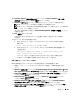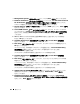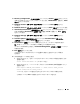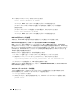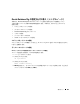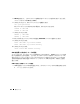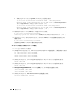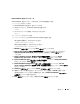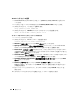Deployment Guide
導入ガイド 309
Oracle Database 10g のインストール
Oracle Database 10g
をインストールするには、以下の手順を実行します。
1
root
としてログインします。
2
『
Oracle Database 10g CD 1
』をマウントします。
3
次のように入力して、
X Window System
を起動します。
startx
4
ターミナルウィンドウを開き、次のように入力します。
xhost +
5
oracle
としてログインします。
6
oracle
ユーザーとして
Oracle Universal Installer
を起動します。
CD
を使用する場合は、次のように入力します。
/media/cdrom/runInstaller
DVD
を使用する場合は、次のように入力します。
/media/cdrecorder/runInstaller
7
Welcome
(ようこそ)
ウィンドウで
Next
(次へ)
をクリックします。
8
Specify File Locations
(ファイルの場所の指定)
ウィンドウで
Oracle
ホームのパスが
/opt/oracle/product/10.1.0/db_1
になっていることを確認し、
Next
(次へ)
をクリ
ックします。
9
Select a Product to Install
(インストールする製品の選択)
ウィンドウで
Oracle
Database 10
g
10.1.0.3.0
をクリックしてから、
Next
(次へ)
をクリックします。
10
Select Installation Type
(インストールタイプの選択)
ウィンドウで
Enterprise Edition
をクリックしてから、
Next
(次へ)
をクリックします。
11
Select Database Configuration
(データベース構成の選択)
ウィンドウで、
Do not
create a starter database
(初期データベースを作成しない)
をクリックし、
Next
(次へ)
をクリックします。
12
Summary
(サマリー)
ウィンドウで
Install
(インストール)
をクリックします。
13
確認のメッセージが表示されたら、ターミナルウィンドウを開き、
root.sh
を実行します。
進行状況を示すウィンドウが少しの間表示され、続いて
End of Installation
(インストー
ルの終了)
ウィンドウが表示されます。
14
Exit
(終了)
をクリックしてから、確認のため
Yes
(はい)
をクリックします。